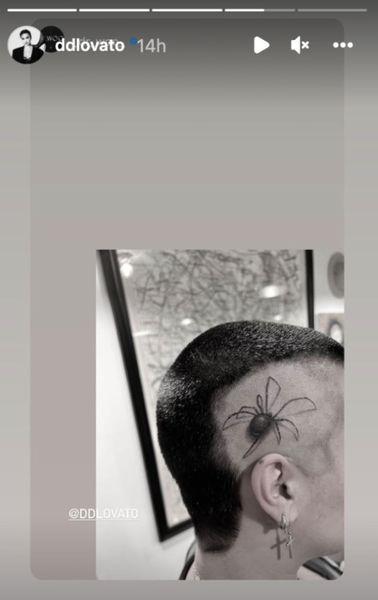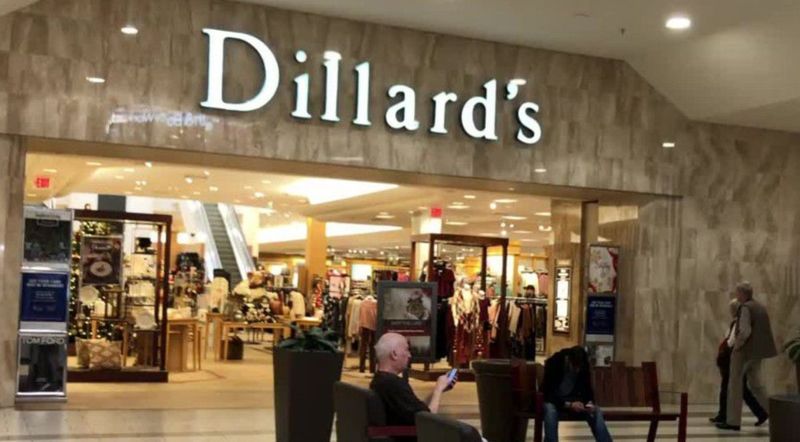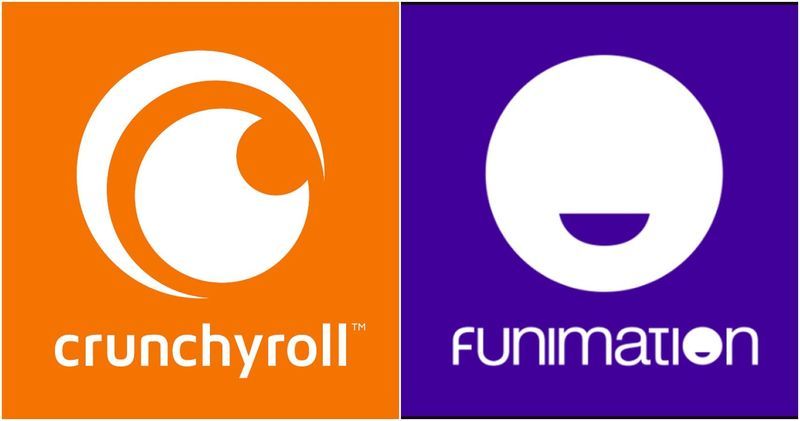iPhonet ovat markkinoiden myydyimpiä älypuhelimia. Vaikka ne ovat kuuluisia kameroistaan ja suorituskyvystään, heiltä puuttuu joitain perusominaisuuksia, joita pidetään erittäin tärkeinä Androidin näkökulmasta.

Sovelluksen lukitusominaisuus on ollut Androidissa iät ja ajat, mutta se ei ole vielä ilmestynyt iPhone-puhelimiin. Onneksi on olemassa muutamia tapoja, joilla voimme lukita sovelluksia iPhonessa, ja tämä viesti koskee kaikkea. Tässä aion jakaa kuinka sovellukset lukitaan iPhoneissa kolmannen osapuolen sovelluksen kanssa ja ilman. Joten aloitetaan.
Kuinka lukita sovelluksia iPhonessa?
iOS 12:n julkaisun jälkeen iPhone-käyttäjät voivat lukita ensimmäisen osapuolen sovelluksia näyttöajan avulla. Ensimmäisen osapuolen sovelluksella tarkoitetaan kaikkia niitä sovelluksia, jotka Apple on itse kehittänyt, kuten Safari.
Tapa 1: Lukitse ensimmäisen osapuolen sovellukset iOS:ssä

Luotto – LifeWire
Joten tässä on kuinka lukita ensimmäisen osapuolen sovellukset iPhonessa.
- Siirry kohtaan Asetukset ja sitten Näyttöaika.
- Siirry Näyttöajassa kohtaan Sisältö- ja tietosuojarajoitukset ja napsauta sitten Sallitut sovellukset
- Lopuksi kytke pois päältä kaikki sovellukset, joita tuskin käytät.
- Siirry nyt vain aloitusnäyttöön tallentaaksesi asetukset.
Tapa 2: Lukitse sovellukset näytön rajoituksen kautta
Screen Limit esiteltiin iPhonelle iOS 12 -päivityksessä, ja voit käyttää sitä sovellusten lukitsemiseen. Tässä on mitä sinun on tehtävä.

Luotto – LifeWire
- Avaa Screen Time -vaihtoehto asetuksissa
- Napsauta Sovellusrajoitukset-vaihtoehtoa ja napsauta sitten Lisää rajoitus.
- Täällä on luettelo kaikista laitteelleni asennetuista sovelluksista. Valitse kaikki ne sovellukset, joiden pääsyä haluat rajoittaa.
- Jokainen sovellus voidaan rajoittaa vain joihinkin tiettyihin luokkiin.
- Älä valitse aikarajaa rajoituksen aktivoitumiselle. Voit jopa muokata päiviä, jolloin sovellus rajoitetaan tietyistä luokista.
Valittu sovellus lukitaan automaattisesti ennalta määritetylle aikarajalle. Pidennät kuitenkin aina aikarajaa napsauttamalla Kysy lisää aikaa. Tätä varten sinun on syötettävä salasanasi, poistettava nykyinen aikaraja ja asetettava uusi.
Tapa 3: Lukitse sovellus iOS:ssä ohjatun käytön avulla
Sovelluksen lukitseminen iOS-laitteilla ohjatun käytön kautta on paras tapa suojata laitettasi luvattomalta käytöltä. Joten tässä on mitä sinun on tehtävä lukitaksesi sovelluksen iOS: ssä ohjatun käytön avulla.

Luotto – LifeWire
- Siirry asetuksissa olevaan esteettömyysvaihtoehtoon
- Napsauta nyt Ohjattu pääsy ja ota se käyttöön napauttamalla kytkintä.
- Aseta nyt ohjatun pääsyn salasana siirtymällä Pääsykoodi-asetukseen.
Voit ottaa ohjatun käytön käyttöön painamalla virtapainiketta kolminkertaisesti. Tämä ominaisuus varmistaa, että laitteesi lukittuu yhteen sovellukseen. Tämä ominaisuus on osoittautunut hyödylliseksi, kun annat puhelimesi jollekin toiselle ja haluat hänen vain käyttävän tiettyä sovellusta. Voit sammuttaa ohjatun käytön painamalla virtapainiketta kolminkertaisesti.
Kuinka lukita sovelluksia iPhonessa kolmannen osapuolen sovelluksilla?

Jos omistat murretun iOS-laitteen, voit helposti käyttää kolmannen osapuolen sovelluksia sovellusten lukitsemiseen. App Storessa ei ole virallista sovellusta iOS-laitteiden sovellusten lukitsemiseksi. Tästä syystä voit käyttää vain kolmannen osapuolen sovelluksia, kuten BioProtect, Locktopus ja AppLocker, jailbrokenissa laitteessa.
Joten tässä oli kyse sovelluksen lukitsemisesta iPhonessa? Jos sinulla on postaukseen liittyviä ehdotuksia ja epäilyksiä, käytä kommenttiosiota. Siihen asti vieraile TheTealMangossa saadaksesi lisää teknisiä ja pelioppaita.